Mẹo kiểm tra dung lượng pin iPhone xem đã cần thay hay chưa
Nội dung
Việc theo dõi tình trạng pin luôn là yếu tố quyết định hiệu suất và tuổi thọ của thiết bị di động. Với sự phát triển không ngừng của hệ điều hành iOS, người dùng ngày nay có thể dễ dàng xác định dung lượng pin qua nhiều công cụ tích hợp sẵn lẫn các ứng dụng bên thứ ba. Bệnh viện Điện Thoại, Laptop 24h cam kết cung cấp cho bạn một hướng dẫn chi tiết và toàn diện, giúp bạn nắm bắt mọi thông tin cần thiết về sức khỏe pin của iPhone. Từ việc đọc hiểu các chỉ số cơ bản trên thiết bị cho đến việc sử dụng các ứng dụng hỗ trợ, hướng dẫn của chúng tôi sẽ giúp bạn duy trì hiệu năng tối ưu cho thiết bị của mình, kéo dài tuổi thọ sử dụng và tránh được những rủi ro do pin xuống cấp.
1. Vì sao bạn nên kiểm tra dung lượng pin iPhone
Việc kiểm tra dung lượng pin không chỉ giúp bạn biết được pin còn “khỏe” đến đâu mà còn phản ánh hiệu suất sử dụng thực tế của thiết bị. Khi pin xuống cấp sau thời gian dài sử dụng, dung lượng tối đa giảm dần, dẫn đến việc giảm thời gian sử dụng và hiệu năng hoạt động bị ảnh hưởng rõ rệt.
Xác định chính xác tình trạng pin hiện tại giúp bạn có cái nhìn toàn diện về mức hao mòn và khả năng cung cấp năng lượng của pin, từ đó đưa ra các quyết định bảo trì hoặc thay thế kịp thời, tránh rủi ro do thiết bị bị gián đoạn đột ngột.
Cụ thể, theo dõi dung lượng pin giúp bạn:
- Đánh giá sức khỏe pin: Xác định xem pin có đang hoạt động ổn định hay đã xuống cấp, từ đó cân nhắc việc thay mới khi cần thiết.
- Quản lý thời gian sử dụng: Dựa trên thông số pin, bạn có thể dự đoán được khoảng thời gian thiết bị hoạt động giữa các lần sạc, giúp sắp xếp công việc và lịch trình hợp lý.
- Bảo vệ dữ liệu: Khi biết được tình trạng của pin, bạn có thể phòng tránh hiện tượng tự tắt đột ngột do pin yếu, giúp bảo vệ dữ liệu quan trọng không bị mất.
Xem thêm: Địa điểm thay pin iPhone 16 Pro Max giá rẻ
Nhận ngay ưu đãi hấp dẫn khi thay pin iPhone 16 chính hãng, uy tín tại TP.
.webp)
2. Dấu hiệu cho thấy bạn nên kiểm tra dung lượng pin iPhone
- Thời gian sử dụng giảm đột ngột: Nếu iPhone của bạn không còn duy trì được thời gian sử dụng như trước, dù không sử dụng nhiều ứng dụng nặng, đây có thể là dấu hiệu dung lượng pin đã xuống cấp.
- Pin tụt nhanh: Khi bạn thấy phần trăm pin giảm nhanh chóng sau mỗi lần sạc, hoặc iPhone cần sạc liên tục trong thời gian ngắn, điều này cho thấy pin không còn duy trì được công suất như ban đầu.
.jpg)
- Thiết bị tự tắt đột ngột: Nếu iPhone tự động tắt trong khi vẫn còn đủ phần trăm pin, đó là tín hiệu rõ ràng cho thấy pin đã không còn đủ sức cung cấp năng lượng ổn định.
- Hiệu suất thiết bị giảm: iPhone hoạt động chậm, lag hay gặp trục trặc trong quá trình sử dụng cũng có thể liên quan đến tình trạng pin yếu, do năng lượng không được cung cấp đều đặn cho các linh kiện.
3. Cách xem dung lượng pin tối đa của iPhone
3.1. Sử dụng tính năng Battery Health trong iOS
Hệ điều hành iOS cung cấp mục Battery Health & Charging giúp bạn theo dõi dung lượng tối đa hiện tại của pin:
- Bước 1: Mở Cài đặt trên iPhone hoặc iPad, sau đó chọn mục Pin.
- Bước 2: Chọn Battery Health & Charging để xem phần trăm dung lượng tối đa. Con số này cho biết pin hiện tại còn duy trì bao nhiêu so với lúc mới mua.
Xem thêm: Tình trạng pin bảo trì trên iPhone là gì? Cách KHẮC PHỤC nhanh
.jpg)
3.2. Phân tích dữ liệu Analytics của iOS
Ngoài Battery Health, iOS còn cung cấp dữ liệu Analytics chi tiết về hiệu suất và mức tiêu thụ pin:
- Bước 1: Vào Cài đặt > Bảo mật & Quyền riêng tư > Analytics & Cải tiến.
.webp)
- Bước 2: Kích hoạt chia sẻ dữ liệu Analytics và sau đó truy cập vào mục Analytics Data.
.webp)
- Bước 3: Tìm kiếm các file log có chứa thông tin liên quan đến pin, từ đó phân tích cách thiết bị tiêu thụ năng lượng qua từng ứng dụng.
Lưu ý: Bạn sẽ thấy rất nhiều file dạng tên là “log-aggregated-YYYY-MM-DD-KKKKKK.ips” (Trong đó: Y là năm, M là tháng và D là ngày mà file đó được tạo, K là số hiệu của nó) > Chọn ngày gần đây nhất vào mở vào xem. Ngoài ra, quá trình này có thể mất hơn 24h nếu đây là lần đầu bạn bật tính năng này do Apple gửi file phân tích về iPhone của bạn.
3.3. Ứng dụng Battery Life
- Bước 1: Bạn cài đặt Battery Life từ App Store.
.jpg)
- Bước 2: Chọn Raw Data từ biểu tưởng 3 gạch ngang ở góc trên bên trái màn hình.
3.4. Kiểm tra qua iTools
Để đánh giá chính xác dung lượng pin iPhone trong thời gian ngắn, bạn có thể tận dụng iTools – một ứng dụng quản lý iPhone trên máy tính tích hợp nhiều tính năng hữu ích. Dưới đây là hướng dẫn chi tiết từng bước để kiểm tra tình trạng pin qua iTools.
- Bước 1: Tải và cài đặt iTools tại đây
- Bước 2: Dùng cáp USB để tiến hành kết nối máy tính với điện thoại iPhone.
- Bước 3: Chọn mục Battery Capacity để xem các thông số về pin bao gồm dung lượng hiện tại và số chu kỳ sạc.
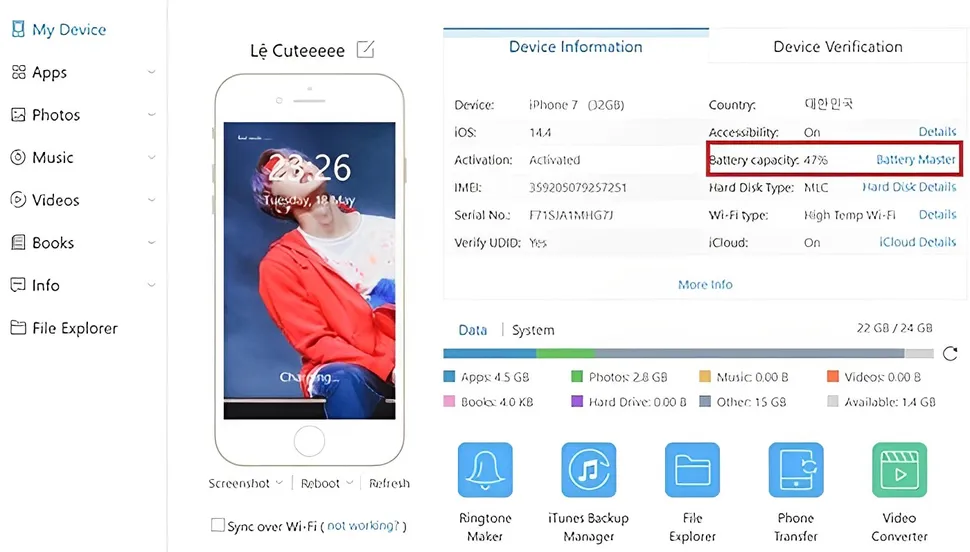
3.5. Sử dụng 3uTools
- Bước 1: Tải 3uTools từ trang chủ của phần mềm và cài đặt trên máy tính tại đây.
- Bước 2: Kết nối thiết bị với máy tính qua cáp USB Lightning.
- Bước 3: Trên giao diện 3uTools, chọn mục Hiển thị số lần sạc và Tình trạng pin. Tính năng này giúp bạn đánh giá chính xác dung lượng pin và mức hao mòn.
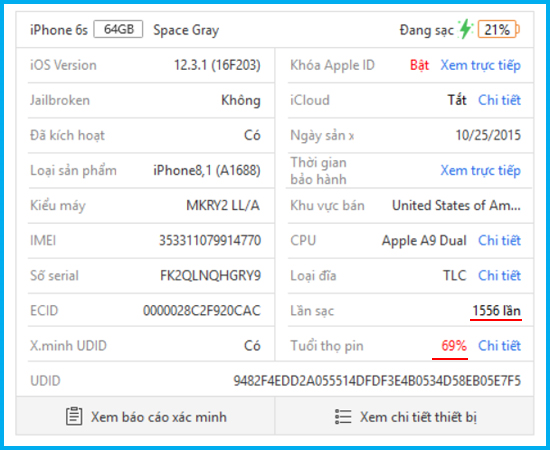
Lợi ích: Ngoài ra, khi bạn chọn "Chi tiết" 3uTools sẽ giúp bạn phân tích chi tiết và báo cáo số liệu đầy đủ, hỗ trợ đưa ra quyết định thay pin khi cần thiết.
Tạm kết
Việc theo dõi và kiểm tra dung lượng pin iPhone, iPad là bước quan trọng để đảm bảo thiết bị của bạn luôn hoạt động mượt mà và bền bỉ. Bằng cách sử dụng các công cụ tích hợp như Battery Health & Charging và Analytics Data trong iOS, cũng như các ứng dụng bên thứ ba như Battery Life, iTools và 3uTools, bạn có thể nắm bắt tình trạng pin một cách chính xác, từ đó đưa ra quyết định bảo trì hay thay thế kịp thời.
Nếu bạn cần hỗ trợ chuyên sâu hoặc muốn được kiểm tra, bảo trì thiết bị một cách chuyên nghiệp và chất lượng, hãy đến ngay cơ sở Bệnh viện Điện Thoại, Laptop 24h gần nhất hoặc liên hệ trực tiếp hotline 1900 0213 để được tư vấn và hỗ trợ nhanh chóng, đảm bảo thiết bị của bạn luôn đạt hiệu suất tối ưu!
Xem thêm: Bảng giá dịch vụ thay pin iPhone được cập nhật mới nhất.
Bài liên quan
Monday, 01/12/2025
Đừng bỏ lỡ chương trình Noel tới - Sửa chữa giá hời! với những ưu đãi vô cùng hấp dẫn tại Bệnh Viện Điện Thoại, Laptop...
Saturday, 29/11/2025
Nước vào loa iPhone gây rè tiếng, méo âm hoặc mất âm thanh, nhưng có thể khắc phục nhanh tại nhà bằng các cách an toàn...
Friday, 28/11/2025
Samsung bị vô nước có thể gây ra nhiều hư hỏng nghiêm trọng như sập nguồn, lỗi màn hình, chập mạch và mất dữ liệu. Việc...
Friday, 28/11/2025











 Sửa Điện Thoại
Sửa Điện Thoại
















Hỗ trợ hỏi đáp 24/7 ( 0 bình luận )
Xem thêm
Thu gọn